1、 在计算机中,打开Shotcut软件,并鼠标左键单击【新建文件】,如下图所示。

2、 然后,在文件目录中,没有显示音频文件,如下图所示。

3、 接着,鼠标左键单击菜单中的【时间轴】按钮,如下图所示。

4、 然后,在时间面板上,右键添加【音频轨道】,如下图所示。
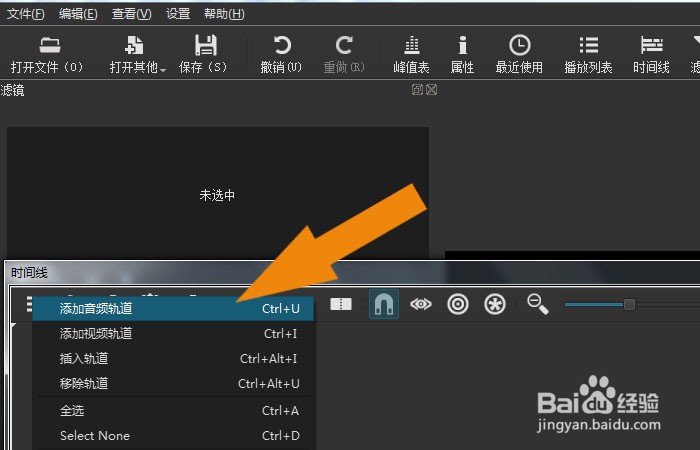
5、 接着,在音频轨道面板上,看到文件显示的样式,如下图所示。

6、 然后,给音频轨道添加声音文件,在浏览文件夹中选取音频文件,如下图所示。

7、 最后,在音频轨道上,可以看到声音文件了。鼠标左键单击【保存】按鸵晚簧柢钮,如下图所示。通过这样的操作,就学会在Shotcut软件中添加音频轨道了。

